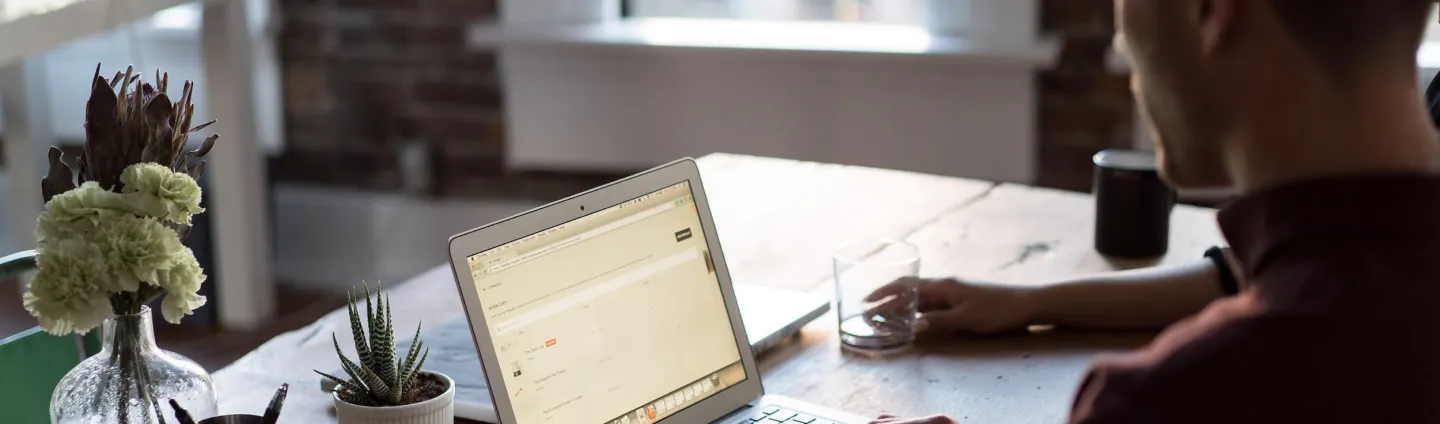Etiqueta de conversiones de Google Ads y Tag Manager
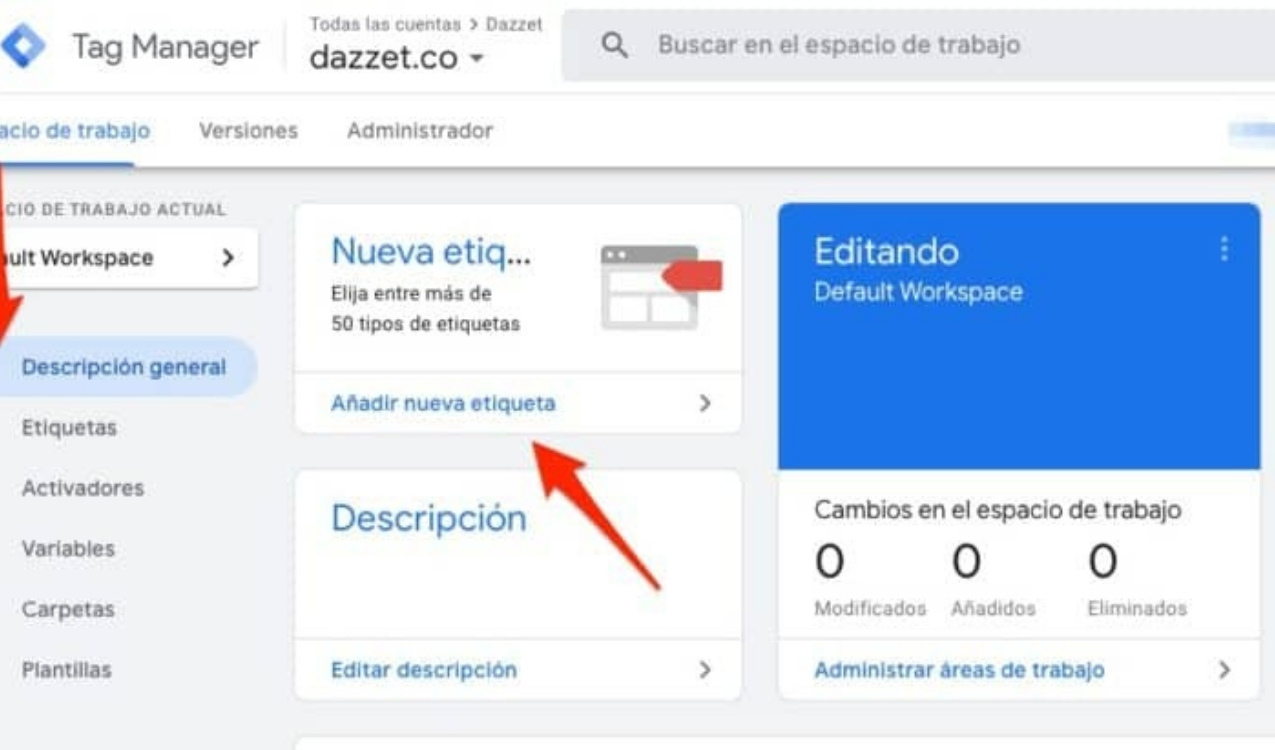
Si quieres hacer campañas efectivas de publicidad no basta con generar tráfico. Es necesario optimizar los esfuerzos y el presupuesto para poder crecer y escalar.
Si quieres optimizar debes medir y para medir es necesario hacer seguimiento de indicadores.
Para que se agrega una etiqueta de conversiones
Una etiqueta del seguimiento de conversiones se agrega en el sitio web para hacer un seguimiento de los clics de los usuarios y para contabilizar conversiones.
Se usa para rastrear el comportamiento de los usuarios que llegan tu sitio web y de esta manera la plataforma de Google Ads trate de llegarle a personas con perfil y comportamiento similar a los usuarios más valiosos para tu marca.
En otras palabras. Le ayuda a la Google Ads a identificar los usuarios que compran en línea o llenan formularios por ejemplo, para seguir mostrando publicidad a perfiles muy similares.
De esta manera puedes configurar tu publicidad para que le llegue solo a las personas con mayor probabilidad de comprar.
Que es una etiqueta de conversiones
Una etiqueta de conversiones es un pedazo de código que se debe instalar en la página web. Normalmente instalarse en entre las etiquetas head (<head></head>) para que cargue antes que el resto de información del sitio.
Se ve de la siguiente manera.
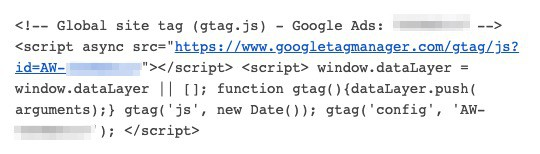
Como se genera la etiqueta de conversiones en Google Ads
Lo primero que tienes que hacer es ir a tu cuenta de Google Ads y crear tu etiqueta de conversiones.
Dentro de cuenta de Google Ads ve a Herramientas y configuración > Medición > Conversiones.
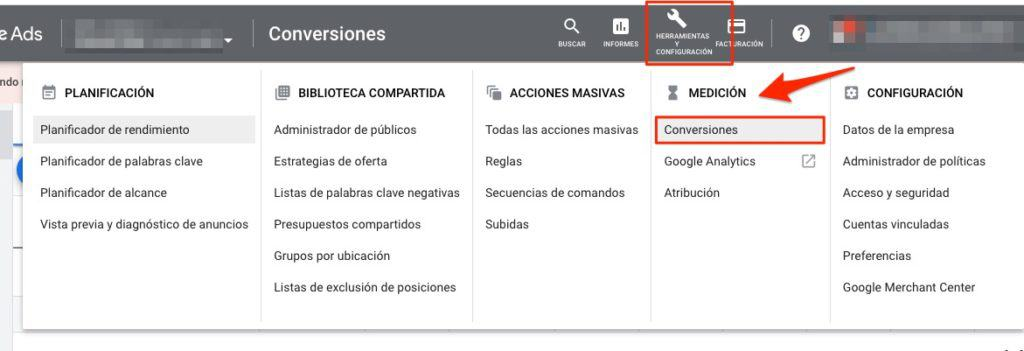
Haz clic en conversiones y después en + o nueva conversión.
Aparece el panel para crear y configurar tu etiqueta. El paso a paso no tiene pierde…
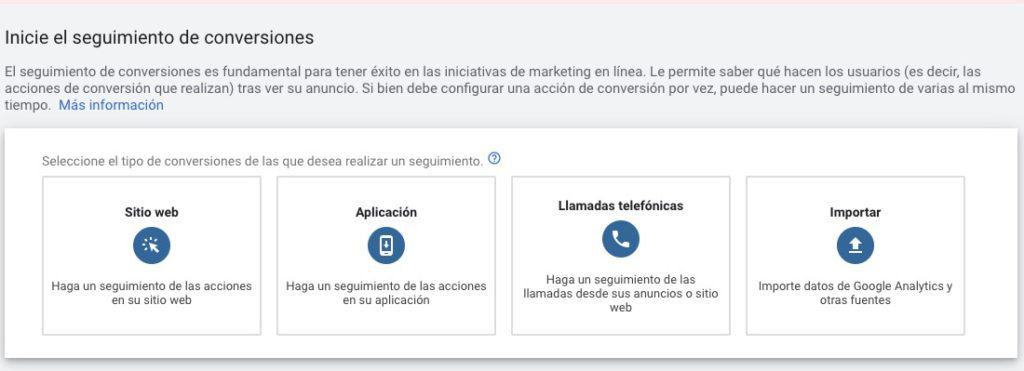
Después de tener tu seguimiento de conversiones puedes agregarla en el sitio usando Google Tag manager.
Cómo se implementa la etiqueta de seguimiento de Google Ads en el sitio con Tag Manager
1. Ve a Google Tag Manager y abre tu contenedor
Haz clic en etiquetas o desde el panel de descripción general haz clic en “nueva etiqueta”
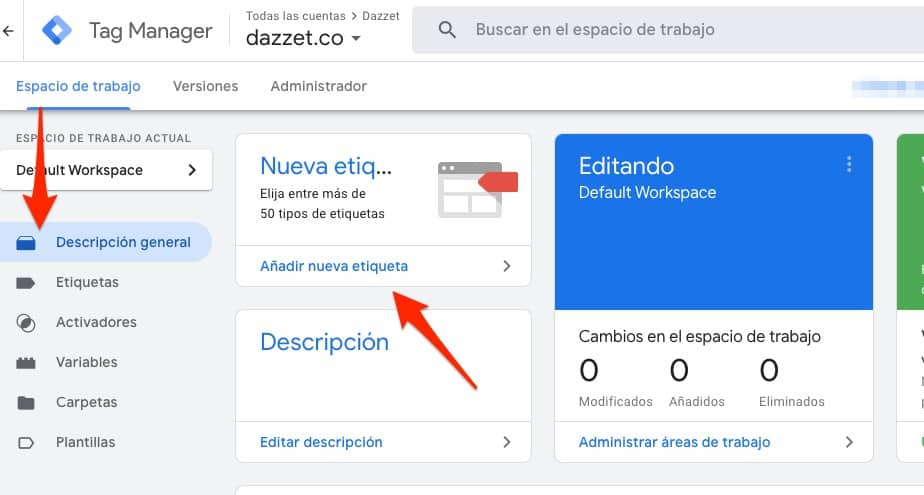
2. Elige un nombre para tu nueva etiqueta y haz clic en configurar
Aparece una pestaña en la cual puedes agregar un nombre personalizado con el que tu puedas reconocer fácilmente la etiqueta y además aparece la opción de configurar.
Haz clic en el lápiz para poder configurar la etiqueta.
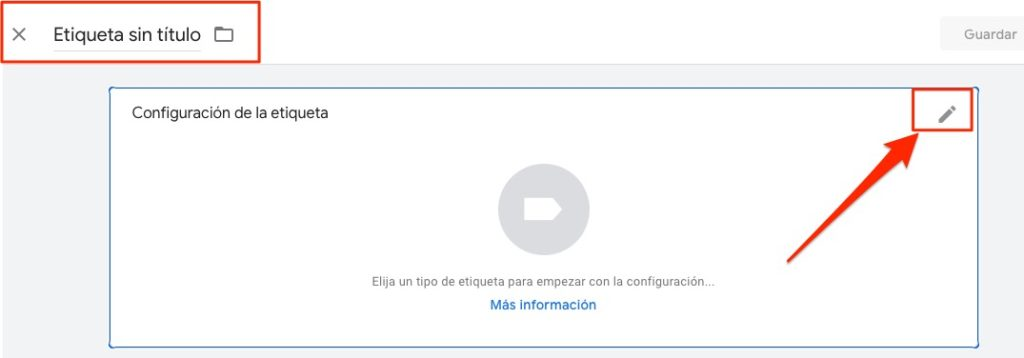
3. Elige tu etiqueta
Al hacer clic en el lápiz se abre una nueva pestaña en la que verás una serie de etiquetas predeterminadas.
Puedes hacer clic en la lupa para escribir lo que estas buscando. Sí en cambio ves el tipo de etiqueta que estas buscando entonces haz clic directamente en la etiqueta que quieres configurar.
Haz clic en la etiqueta de conversiones de Google Ads

4. Configura la etiqueta de conversiones de Google Ads
Este es el momento en que realmente vamos a integrar la etiqueta de Google Ads.
Después de hacer clic en la etiqueta aparece una nueva pestaña en la que debemos agregar dos datos.
1. ID de conversión.
2. Etiqueta de conversión.

Para buscar los valores que necesitará para configurar la etiqueta, inicie sesión en su cuenta de Google Ads.
- En la cuenta de Google Ads, haga clic en el menú Configuración y herramientas
- Seleccione Medición y, a continuación, “Conversiones” para que se abra la tabla Acciones de conversión.
- En la columna “Acción de conversión”, seleccione el nombre de la conversión que quiera usar.
- Expanda la pestaña “Configuración” de la etiqueta para ver los datos correspondientes.
- Seleccione la tarjeta “Google Tag Manager”.
- Copie el ID de conversión y la Etiqueta de conversión.
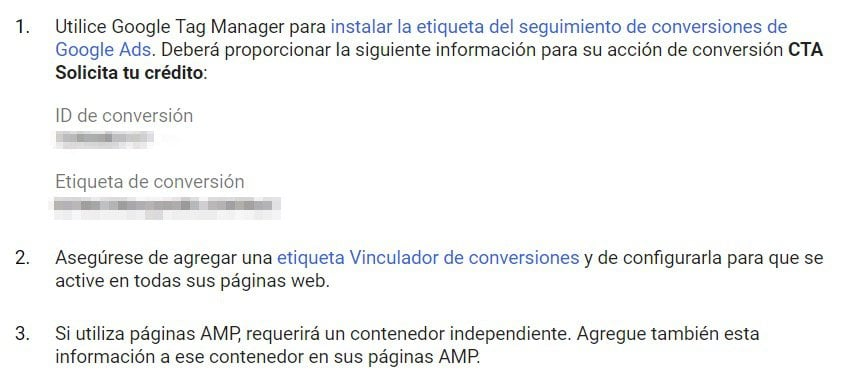
5. Selecciona las opciones de activación de la etiqueta
Haz scroll y baja para configurar el método de activación de la etiqueta.
Normalmente la etiqueta de conversiones de Google Ads se debe activar cuando un usuario visita cualquier página.
La idea es que rastree el comportamiento desde el inicio de su visita al negocio sin importar desde que página inició la visita el usuario.
Seleccionamos “all pages”.
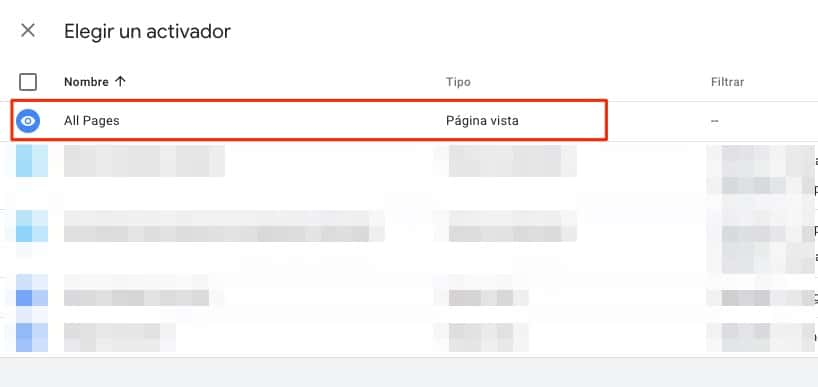
6. Guardar y publicar
Haz clic en el botón azul grande de l parte superior derecha y finalmente haz clic en publicar versión.
7. Verifica que se publique correctamente
Después de publicar la nueva versión del contenedor con tu nueva etiqueta debes hacer clic en “vista previa”.
Para verificar que tus etiquetas y están correctamente instaladas escribe la url de la página donde acabas de publicar los cambios en el Tag Assistant.
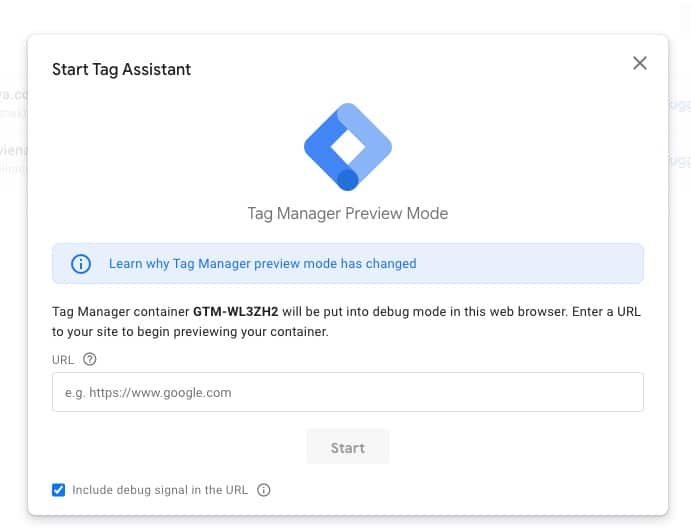
El asistente de tag manager te va a mostrar que etiquetas se disparan en la url que escribiste y también te va a mostrar algunas etiquetas que se encuentran instaladas pero que no se dispararon.
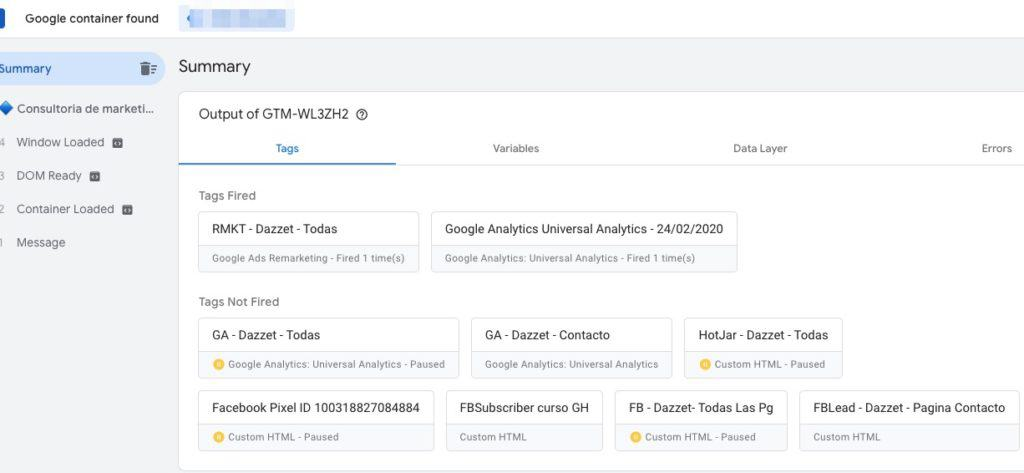
Si ves que todo funciona como debería funcionar, listo. Haz terminado.
Si por algún motivo tu etiqueta no dispara en la página que debería disparar debes revisar nuevamente tus activadores y realizar nueva mente la verificación.
Actualizado:
Martes, 11 de abril de 2023
Juan Esteban Yepes